ExcelでCOVAR関数を使用する方法
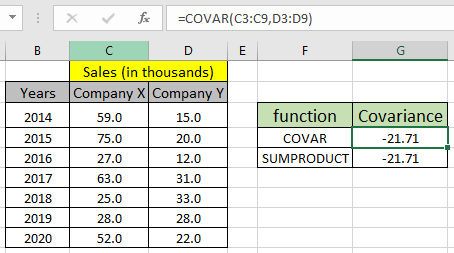
この記事では、ExcelでCOVAR関数を使用する方法を学習します。
2つのデータセット間の共分散とは何ですか?
2つのデータセット間の方向関係の測定は、共分散関数を使用して比較できます。特定のデータセットの共分散値は、正、負、またはゼロにすることができます。正の共分散は、2つの指定されたデータセットが同じ方向に移動することを示します。つまり、一方のデータセットの正の変化は、もう一方のデータセットの正の変化につながります。一方、負の共分散は、2つのデータセットが逆方向または反対方向に移動することを示します。つまり、1つのデータセットの正の変化は、他のデータセットの負の変化に。共分散がゼロの場合、2つのデータセットが相互に依存していないことを意味します。 2つのリレーショナルデータセット間の依存関係を「link:/ statistics-formulas-how-to-find-correlation-coefficient-in-excel [相関係数]」を使用して計算できるかどうかを知りたい場合。一般に統計では、以下に示す式を使用して2つのデータセット(X、Y)間の共分散を計算します。
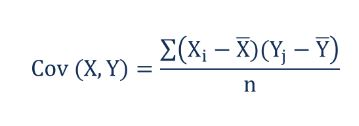
ここで、XとYは2つの異なるデータセットであり、XとYはデータセットのそれぞれの平均です。また、i *は、対応するデータセットの個々の値を示します。 Nはデータセット内の値の数です(nは両方のデータセットで等しくなければなりません)。 ExcelでCOVAR関数を使用して共分散を計算する方法について学習します。
ExcelのCOVAR関数
COVAR関数は、2つの等しい長さの配列を引数として受け取り、2つの配列間の関係共分散を返します。
COVAR関数の構文:
|
=COVAR(array_1, array_2) |
array_1:配列として指定された最初のデータセット値。
array_2:配列として指定された2番目のデータセット値。
例:
これらはすべて理解しにくいかもしれません。 COVAR関数を使用して共分散値を取得する方法を理解するために例を見てみましょう。ここでは、XとYの2社の売上高と年ごとのデータがあります。ある会社の経営者は、両社の売上高に関係があるのではないかと疑っています。そこで彼は、データセットに対して以下の式を実行しました。
次の式を使用します:
|
= COVAR (C3:C9, D3:D9) |
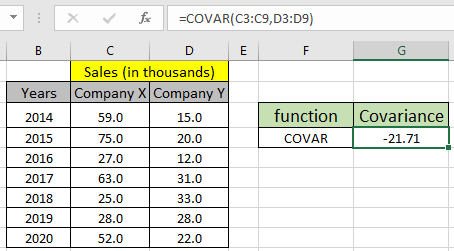
この式は、共分散として-21.71を返します。これは、両社の売上が逆方向であることを意味します。与えられたデータセットの共分散式がわかれば、 `link:/ summary-sumproduct-function [SUMPRODUCT function]`と `link:/ statistical-formulas-how-to-calculate-mean-in-を使用して共分散を計算できます。エクセル[平均関数] `。
式を使用してください:
|
= |
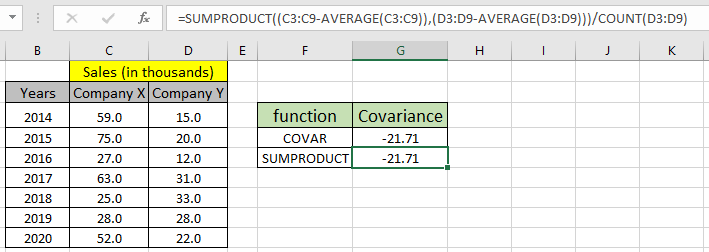
SUMPRODUCT数式は、COVAR関数と同じ結果を返します。数式の引数が数値以外の場合、この数式は機能しませんが、COVAR関数は値を無視し、残りのデータセットのCOVARIANCEを返します。 Excelの新しい共分散関数を2つの異なる目的で使用します。
。 `link:/ statistical-formulas-how-to-use-excel-covariance-p [COVARIANCE.P]`を使用します
母集団データセット用。
。 `link:/ statistical-formulas-how-to-use-excel-covariance-s [COVARIANCE.S]`を使用します
サンプルデータセット用。
以下に示すように、COVAR関数を使用したいくつかの観察ノートを示します。
注:
。この関数は数字でのみ機能します。
。両方の引数配列は同じサイズである必要があります。そうでない場合、関数は#NAエラーを返します。
。 COVAR関数のいずれかの引数が数値以外の場合、関数は値を無視し、残りのデータセットの共分散を返します。
。 SUMPRODUCT関数は#VALUEを返します! sumproduct式の引数が数値以外の場合はエラー。
。等しい(=)、より小さい(⇐)、より大きい(>)、または等しくない(<> *)のような演算子は、数値のみを使用して、適用された数式内で実行できます。
ExcelでCOVAR関数を使用する方法に関するこの記事が説明的であることを願っています。統計式と関連するExcel関数に関するその他の記事はこちらからご覧ください。私たちのブログが気に入ったら、Facebookで友達と共有してください。また、TwitterやFacebookでフォローすることもできます。皆様からのご意見をお待ちしております。私たちの仕事を改善、補完、革新し、あなたのために改善する方法をお知らせください。 [email protected]までご連絡ください
関連記事:
link:/ statistics-formulas-how-to-find-correlation-coefficient-in-excel [Excelで相関係数を見つける方法]:データセットの相関係数は、2つの変数の強さを示す統計数値です。互いに関連しています。数式と関係相関関数については、こちらをご覧ください link:/ summary-excel-sumproduct-function [ExcelでSUMPRODUCT関数を使用する方法]:ExcelでSUMPRODUCTを使用して複数の配列の値を乗算した後のSUMを返します。
link:/ statistics-formulas-how-to-calculate-mean-in-excel [ExcelでAVERAGE関数を使用する方法]:* ExcelのAVERAGE関数はデータサンプルを取得し、入力値の平均または平均を返しますExcelで。
link:/ statistics-formulas-excel-var-function [ExcelでVAR関数を使用する方法]:ExcelのVAR関数を使用して、Excelのサンプルデータ数の分散を計算します。
link:/ Tips-regression-data-analysis-tool [Excelでの回帰分析]:*回帰は分析ツールであり、MicrosoftExcelで大量のデータを分析して予測や予測を行うために使用します。
link:/ statistics-formulas-how-to-create-standard-deviation-graph-in-excel [標準偏差グラフの作成方法]:標準偏差グラフは、データの平均値を中心にデータがどの程度クラスター化されているかを示します。 。 Excelで標準偏差グラフをプロットする方法を学びます。
link:/ statistics-formulas-excel-stdev-function [ExcelでのSTDEV関数の使用方法]:ExcelでのSTDEV関数を使用して、Excelのデータ数の標準偏差を計算します。
人気のある記事:
link:/ Formulas-and-functions-introduction-of-vlookup-function [ExcelでVLOOKUP関数を使用する方法]:これは、さまざまな範囲から値を検索するために使用される、Excelで最も使用され人気のある関数の1つです。とシート。 link:/ Tips-if-condition-in-excel [ExcelでIF関数を使用する方法]:ExcelのIFステートメントは、条件をチェックし、条件がTRUEの場合は特定の値を返し、FALSEの場合は別の特定の値を返します。 。
link:/ excel-formula-and-function-excel-sumif-function [ExcelでSUMIF関数を使用する方法]:これはもう1つのダッシュボードの必須関数です。これは、特定の条件で値を合計するのに役立ちます。
link:/ Tips-countif-in-microsoft-excel [ExcelでCOUNTIF関数を使用する方法]:この驚くべき関数を使用して条件付きの値をカウントします。特定の値をカウントするためにデータをフィルタリングする必要はありません。ダッシュボードを準備するには、Countif関数が不可欠です。